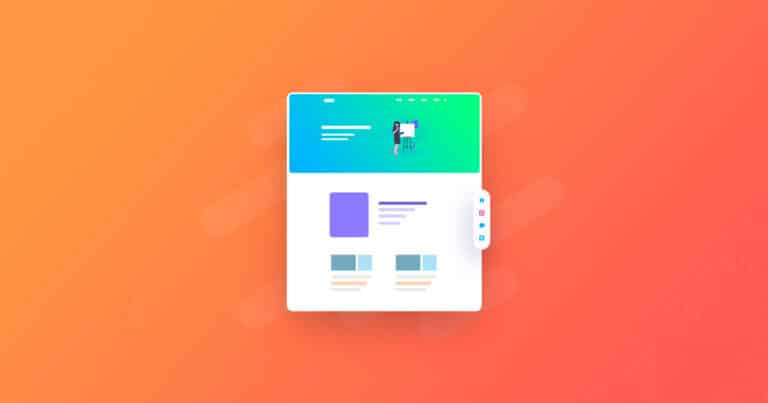La maggior parte dei siti web sono realizzati su più pagine. Tuttavia, una taglia non sempre va bene per tutti e, a volte, può essere utile limitare il contenuto del sito a una pagina unica.
I siti one page adottano un approccio più o meno al web design e ora puoi crearli con facilità su WordPress utilizzando il tema Blank Canvas . Attenersi a un layout snello e minimalista può consentirti di stabilire rapidamente la tua presenza online.
In questo articolo, esploreremo il motivo per cui potresti voler avviare un sito monopagina. Ti mostreremo quindi come creare un sito web leggero definitivo utilizzando il tema Blank Canvas di WordPress.
Iniziamo!
Cos’è un sito one page (e perché potresti volerne creare uno)
I siti one page sono esattamente siti monopagina. Invece di distribuire il contenuto in più spazi separati, presentano tutte le informazioni necessarie su un’unica pagina. Per facilitare la navigazione, i siti monopagina a volte presentano un menu tradizionale della barra superiore con link a salto che porteranno gli utenti alle sezioni pertinenti.
Sono diversi i vantaggi nella creazione di un sito a pagina unica con WordPresss. Anche se la tua singola pagina è composta da più sezioni, tutto questo contenuto è immediatamente disponibile senza che i visitatori debbano cercarlo. Questo può rendere il tuo sito più facile da navigare, riducendo anche drasticamente i tempi di caricamento della pagina.
Il tipico sito monopagina conterrà anche molto meno contenuto rispetto al tradizionale sito multipagina. Ciò rende i siti one page molto più facili da creare e mantenere, il che può essere l’ideale se hai bisogno di una presenza online ma non sei in grado di investire tempo e sforzi nello sviluppo di diversi contenuti.
Creando un sito one page, puoi rendere la tua attività rilevabile online con il minimo sforzo. Anche se il tuo sito contiene solo alcune informazioni di base sulla tua azienda, questo potrebbe essere sufficiente per generare lead e potenzialmente alcune entrate aggiuntive. Può anche far sembrare la tua azienda più affidabile, poiché i consumatori sono sempre più sospettosi nei confronti di un’azienda che non ha una presenza sul web.
Se gestisci un’attività di e-commerce, potresti utilizzare un sito one page come base per un modulo d’ordine che mostra le tue offerte in un’unica posizione. Questo formato è particolarmente popolare con i siti di e-commerce che hanno un ampio catalogo di prodotti. Presentando tutti i tuoi prodotti come un elenco, i clienti possono rconsultare tutto ciò che hai da offrire senza navigare tra dozzine o addirittura centinaia di pagine di prodotto separate.
Come creare un sito web one page con WordPress (in 3 passaggi)
Nei prossimi passaggi vedremo come creare un sito a pagina unica utilizzando il tema Blank canvas .Analizzeremo anche i vari modelli di blocco e le funzionalità che vengono forniti in bundle con il tema. Ad ogni modo, il modo in cui utilizzi queste funzionalità dipenderà (ovviamente) dal tipo di sito web che desideri creare.
Passaggio 1: imposta il tema Blank Canvas per i tuoi siti one page
Puoi installare il tema Blank Canvas direttamente dalla dashboard di WordPress. Dovrai anche installare il tema Seedlet , poiché Blank Canvas è il suo child theme .
Dopo aver attivato Blank Canvas, vale la pena controllare se il titolo e lo motto sono visibili. A seconda di come è configurato il tuo sito, questi elementi potrebbero ancora apparire sul tuo sito one page.
Poiché il tuo sito è costituito da una singola pagina, è probabile che il titolo e lo slogan occupino solo spazio non necessario. Potresti voler rimuovere questi elementi navigando su Aspetto > Personalizza. In WordPress Customizer, seleziona Denominazione del sito:
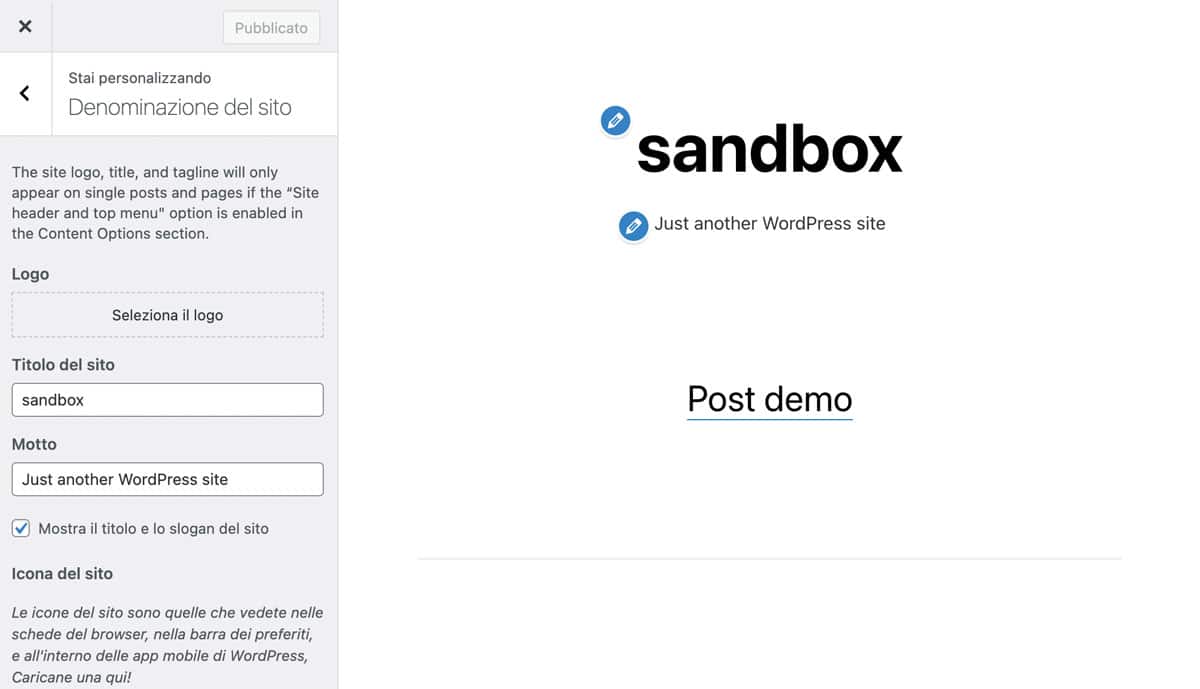
Quindi, deseleziona la casella di controllo Visualizza titolo e motto del sito. Mentre hai il Customizer aperto, ci sono alcune altre modifiche che potresti voler apportare.
Per impostazione predefinita, il tema Blank Canvas mostra il tuo logo solo nelle pagine di archivio e di elenco blog .Tuttavia, se desideri includerlo anche nell’intestazione del tuo sito, seleziona Content options > Enable site header and top menu:
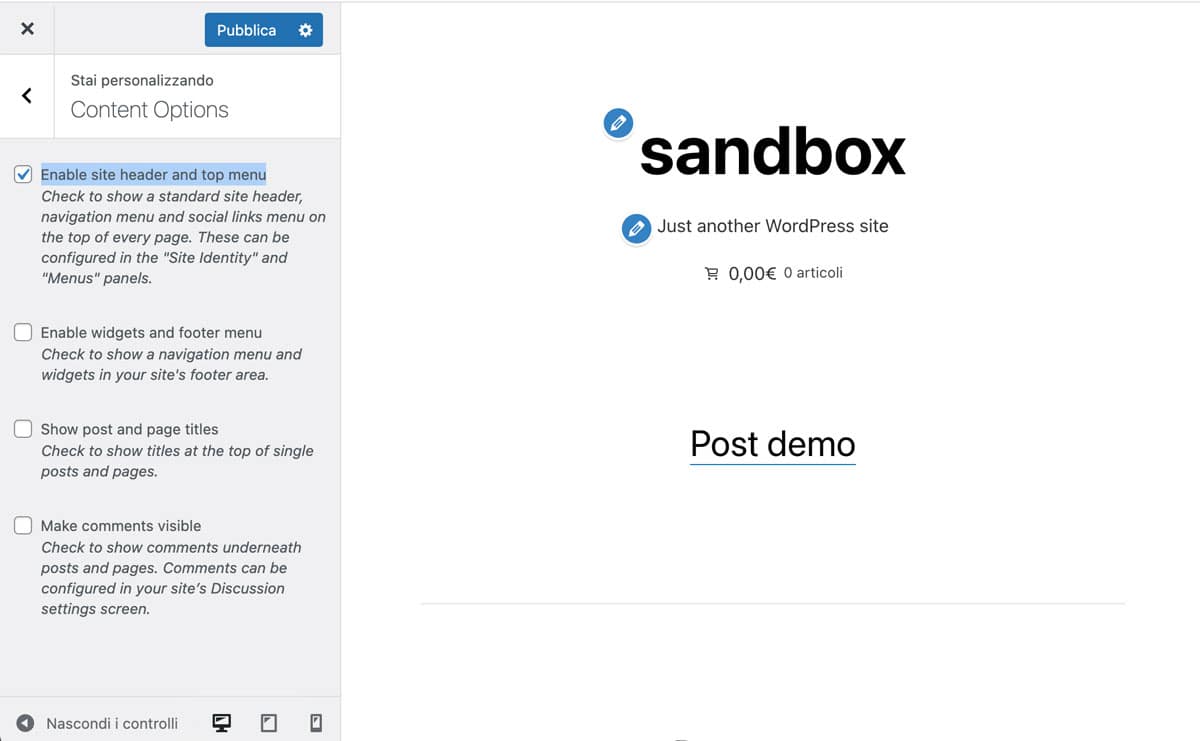
Il tema Blank Canvas è progettato per essere utilizzato su una home page statica. Ti consigliamo di accedere alle Impostazioni della home page e di selezionare Una pagina statica . Puoi quindi aprire il menu a discesa Impostazioni Home page e selezionare la pagina che desideri utilizzare:
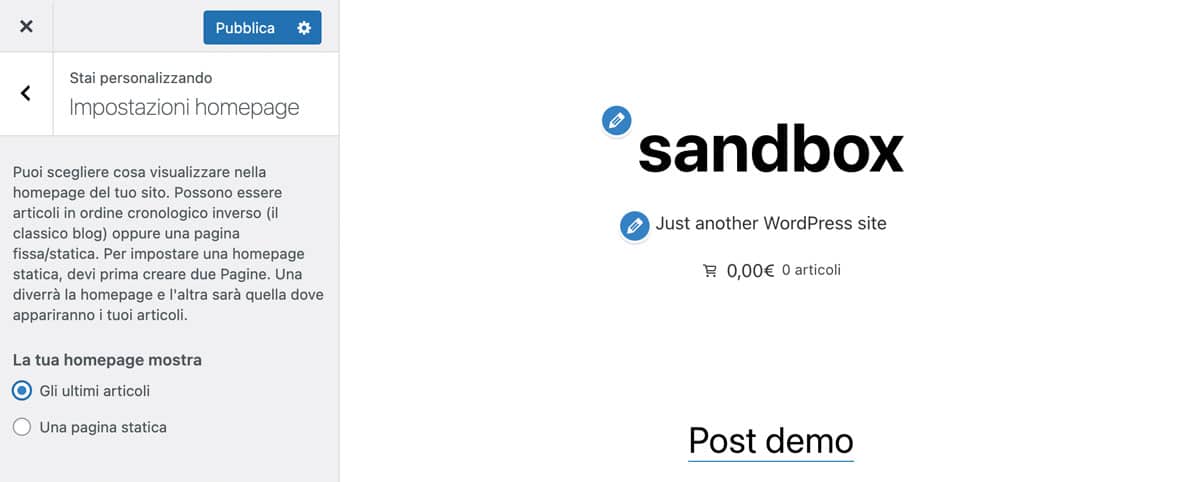
In alternativa, puoi creare una nuova pagina che funzionerà come home page statica facendo clic su Aggiungi nuova pagina, assegnandole un nome e facendo clic su Aggiungi.
Una volta che sei soddisfatto di come è configurata la tua pagina, fai clic su Pubblica. Bene, hai creato con successo un sito web one page con WordPress.
Passaggio 2: esplora i modelli di blocchi di Blank Canvas
Il tema Blank Canvas include sei modelli di blocchi, sono layout di sezione predefiniti che puoi utilizzare per popolare rapidamente il tuo sito web WordPress con contenuti. Ciò è particolarmente utile se stai utilizzando Blank Canvas per stabilire una presenza online con il minimo sforzo.
Per dare un’occhiata a questi schemi di blocco, apri la tua home page per la modifica. Puoi quindi fare clic sul pulsante più (+) per aggiungere un nuovo blocco:
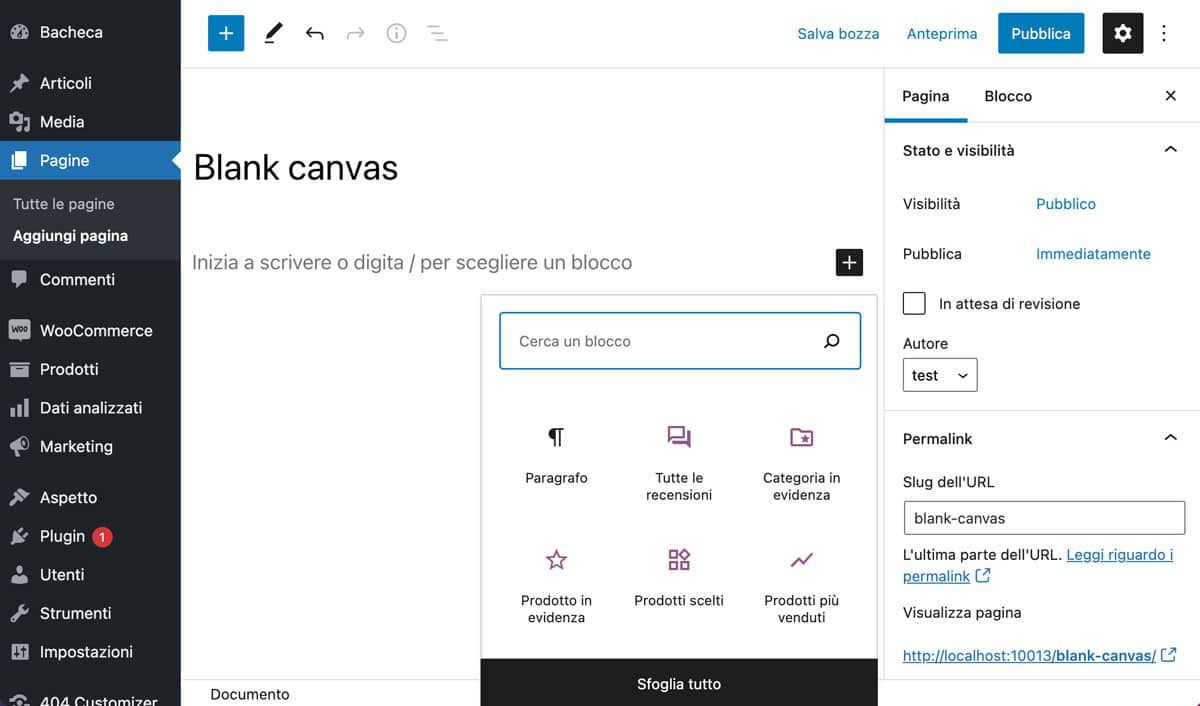
Seleziona Sfoglia tutto. Nel menu che compare e fai clic sulla scheda Modelli :
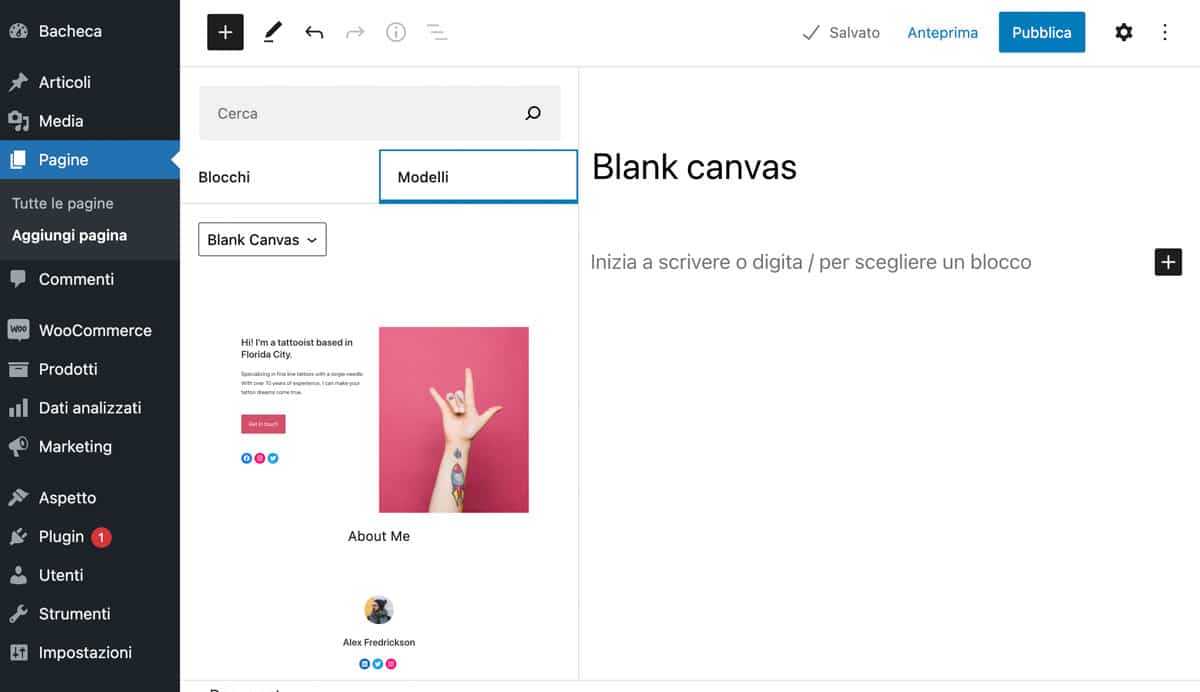
Ora puoi sfogliare tutti i modelli di blocco disponibili. Quando ne trovi uno che vuoi utilizzare, fai semplicemente un clic. WordPress lo aggiungerà all’editor, dove potrai personalizzarlo:
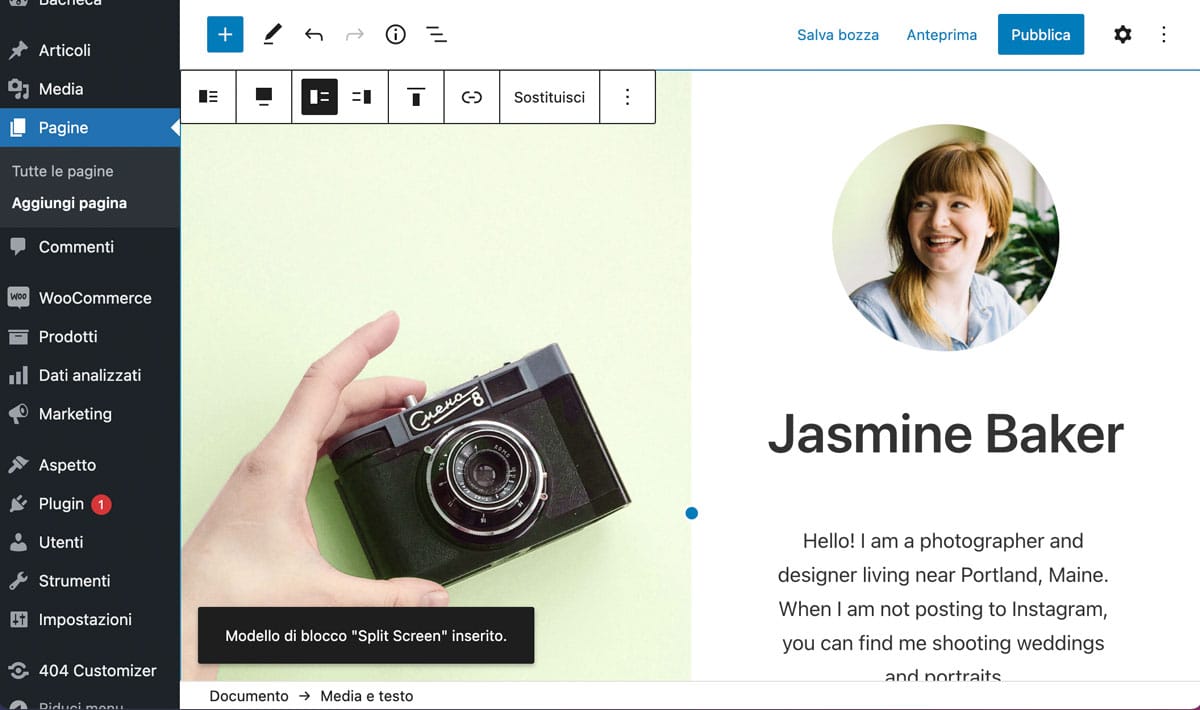
Puoi aggiungere i tuoi contenuti o eliminare i blocchi che non vuoi utilizzare. Quindi fai un refresh e ripeti l’azione per aggiungere più modelli di blocco al tuo sito one page.
Idealmente, ti consigliamo di utilizzare questi modelli (o singoli blocchi, se preferisci) per creare sezioni che riguardano tutte le informazioni presentate da un tipico sito web. Ciò può includere una sezione Informazioni, informazioni di contatto, dettagli sui prodotti o servizi forniti e qualsiasi altra cosa che ritieni pertinente.
Quando sei soddisfatto della tua pagina, puoi pubblicarla o aggiornarla come faresti normalmente.
Passaggio 3: espandi il tuo sito one page
Ad un certo punto potresti decidere di espandere il tuo sito oltre la singola pagina. Questo potrebbe essere necessario se riscontri un aumento improvviso del traffico o se il tuo sito genera una quantità significativa di conversioni. Se il tuo sito monopagina sta già funzionando bene, potrebbe avere senso aggiungere più pagine.
Fortunatamente, Blank Canvas è progettato per supportare tutte le funzioni principali necessarie per trasformare il tuo sito one page in un sito web multipagina, compreso menu di navigazione, widget e una sezione commenti .
Se decidi di espandere il tuo sito web WordPress, dovrai prima abilitare alcune opzioni. Nella dashboard di WordPress, vai su Aspetto > Personalizza > Content options. Se desideri visualizzare un menu di navigazione o altri widget nell’area footer del tuo sito web, seleziona la casella di controllo Enable widgets and footer menu :
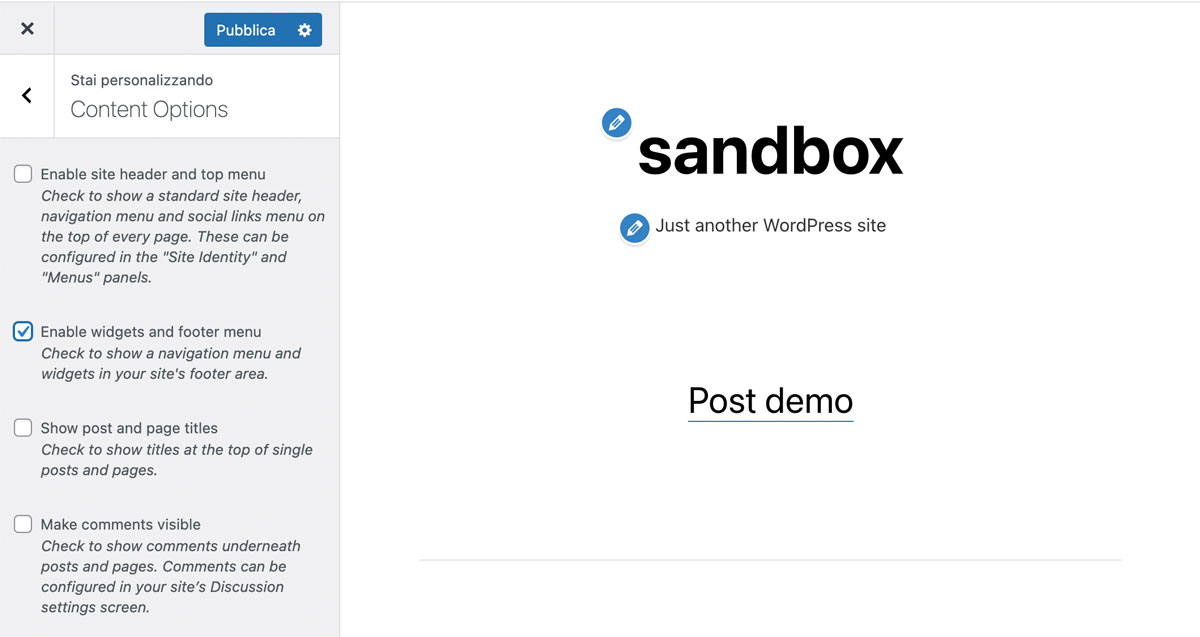
Per impostazione predefinita, Blank Canvas non visualizza i titoli nella parte superiore dei post e delle pagine. Se stai andando oltre la configurazione di una singola pagina, i titoli possono mantenere i visitatori orientati mentre si spostano nel tuo sito. Puoi abilitarli selezionando la casella di controllo Show post and page titles :
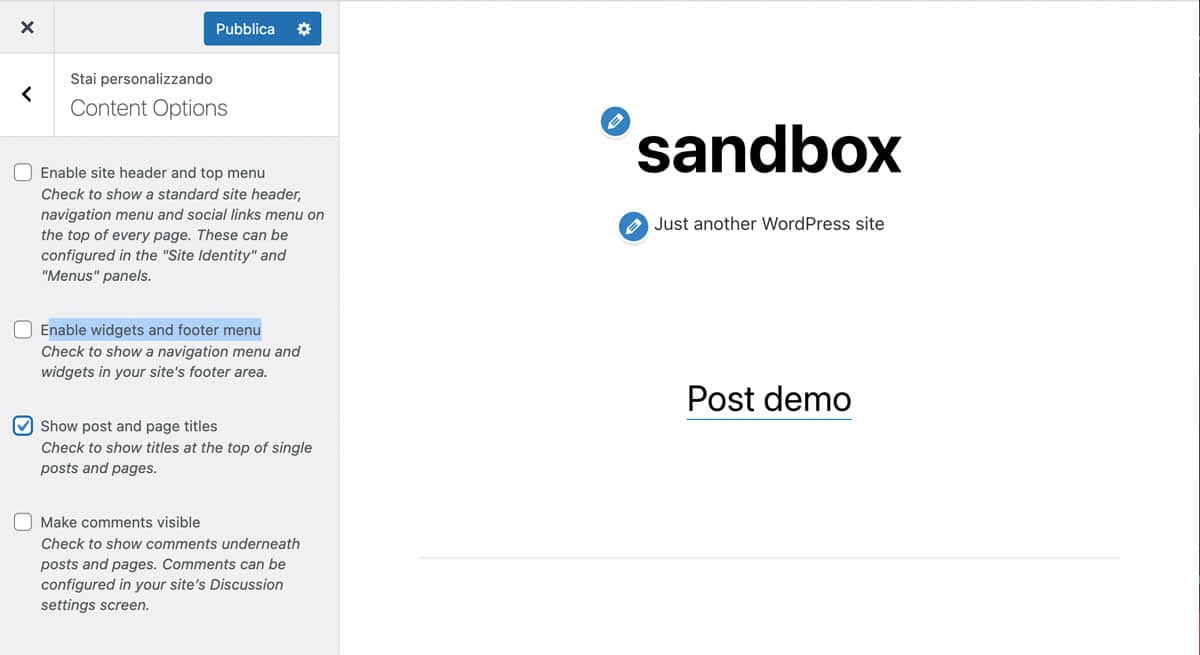
Blank Canvas nasconde anche i commenti.. Tuttavia, una sezione di commenti può incoraggiare i visitatori a interagire con i tuoi contenuti. Puoi aggiungere una sezione alle tue pagine e ai tuoi post selezionando la casella di controllo Rendi visibili i commenti .
Dopo aver apportato queste modifiche, avrai accesso a tutte le funzionalità che normalmente ti aspetteresti da un tradizionale sito web multipagina. Ora sei libero di aggiungere altre pagine e post come meglio credi.
Conclusione
I siti one page sono tutt’altro che tradizionali, ma sono ottimi per eliminare la complessità dall’avvio e dall’esecuzione del proprio sito web. Per gli imprenditori o le startup impegnate, un sito semplificato può aiutare a lanciare una presenza online con il minimo sforzo.
In questo articolo ti abbiamo mostrato come creare il tuo sito one page in tre passaggi:
- Imposta il tema Blank Canvas .
- Esplora i modelli di blocco Blank Canvas.
- Espandi il tuo sito one page secondo le tue necessità.
Buon lavoro!